
Owen Little
0
2837
86
 Les contacts Google vont bien au-delà de leur utilisation dans Gmail. Ils reviennent dans Google Docs et peuvent même être synchronisés avec un téléphone Android.
Les contacts Google vont bien au-delà de leur utilisation dans Gmail. Ils reviennent dans Google Docs et peuvent même être synchronisés avec un téléphone Android.
Lorsque vous commencerez à l'utiliser, votre liste de contacts sera désorganisée et très confuse, avec des contacts manquants, superflus et en double..
Si vous voulez un carnet d'adresses ordonné, que ce soit dans Gmail ou sur votre téléphone Android, vous avez encore du travail à faire. Voici cinq bons conseils pour lutter contre cette montagne insurmontable de contacts. Armés de ceux-ci, la gestion de vos commentaires sera une promenade dans le parc.
1. URL de contacts autonome
Surtout parmi les nouveaux utilisateurs d'Android, certaines personnes peuvent avoir un compte Google, mais pas de messagerie Google. Bien que ce soit la convention technique pour accéder à vos contacts via Gmail, ce n'est pas obligatoire. Les autres utilisateurs peuvent diriger leur navigateur vers google.com/contacts afin de gérer leurs contacts Google..
Les captures d'écran ci-dessous proviennent de Gmail, mais correspondent également à la page de contacts autonome..
2. Importer, exporter et imprimer
Si vous utilisez Gmail depuis longtemps, vous ne manquerez pas de contacts. Sinon, vous pouvez utiliser la fonction d'importation pour les ajouter automatiquement à partir d'un fichier CSV (tel qu'utilisé dans Outlook (Express), Yahoo !, Hotmail, etc.) ou d'une vCard..
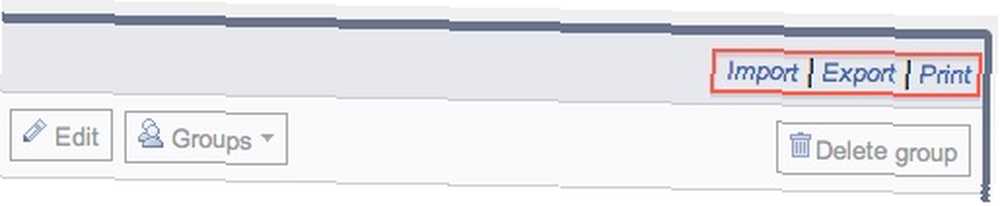
De même, Gmail exportera également des contacts au format CSV, sous forme de vCard, ou les imprimera même. Cette dernière option vous permet de choisir (pour vous) les informations pertinentes et le groupe de contacts à imprimer..
3. Mes contacts contre tous les contacts
L'interface des contacts est triple. à l'extrême gauche, vous avez les groupes de contacts, au centre le contenu du groupe sélectionné et à droite, un aperçu détaillé du ou des contacts sélectionnés. Le plus important est la différence entre Mes contacts et Tous les contacts.
Mes contacts sont toutes les personnes que vous avez consciemment choisi d'ajouter. Ce groupe est contenu dans le plus grand Tous les contacts groupe - essentiellement toutes les personnes avec lesquelles vous avez été en contact.

Si vous sortez de la proverbiale corbeille, vous voudrez ajouter un certain nombre de personnes à votre Mes contacts. En plus de parcourir manuellement la liste, il est conseillé de consulter la Les plus contactés les gens, ainsi que le Voir les suggestions fonctionnalité lorsque vous avez Mes contacts choisi.
4. Grouper les contacts
Avec un carnet d'adresses plus volumineux, vous souhaiterez créer des groupes de contacts supplémentaires. Les amis, la famille et les collègues sont ajoutés par défaut. Vous pouvez également créer des groupes personnalisés en cliquant sur la deuxième icône dans le coin supérieur gauche..
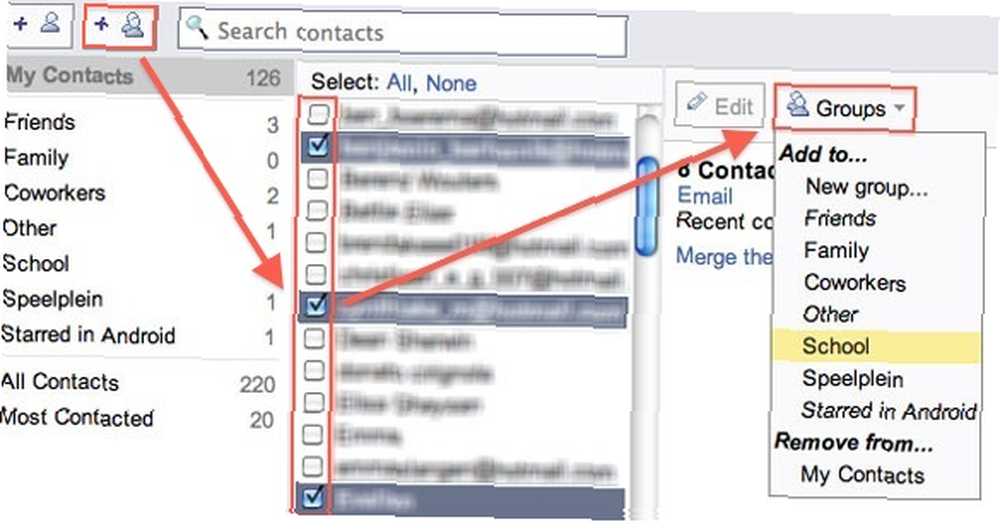
Une fois que vous avez sélectionné tous les contacts pertinents dans la colonne du milieu, vous pouvez les ajouter (ou les supprimer) aux groupes situés dans le coin supérieur droit. La sélection de tous les contacts «par groupe» fonctionne plus rapidement que de les réaffecter un par un, mais augmente les chances de supervision de certains contacts..
5. Trouver et fusionner les doublons
Surtout si vous avez importé des contacts de plusieurs sources - ou si vous avez récemment décidé de mélanger votre répertoire avec vos adresses e-mail, vous aurez forcément quelques doublons..
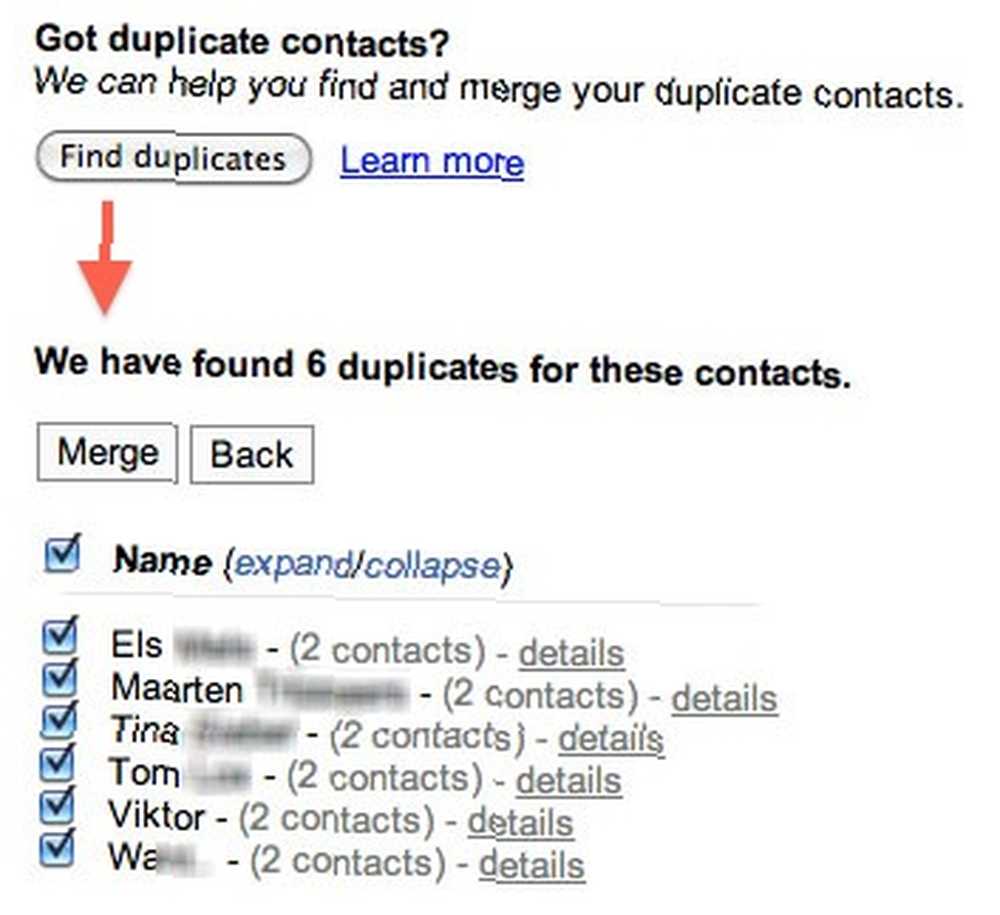
Encore dans le Mes contacts aperçu, vous pourrez 'Trouver des doublons'. Cela repérera les contacts avec un nom commun et vous permettra de les fusionner automatiquement. Notez qu'il restera des doublons avec des noms ou des termes différents et que des contacts avec des informations insuffisantes (nom de famille manquant, par exemple) pourraient être fusionnés. Soyez donc prudent..
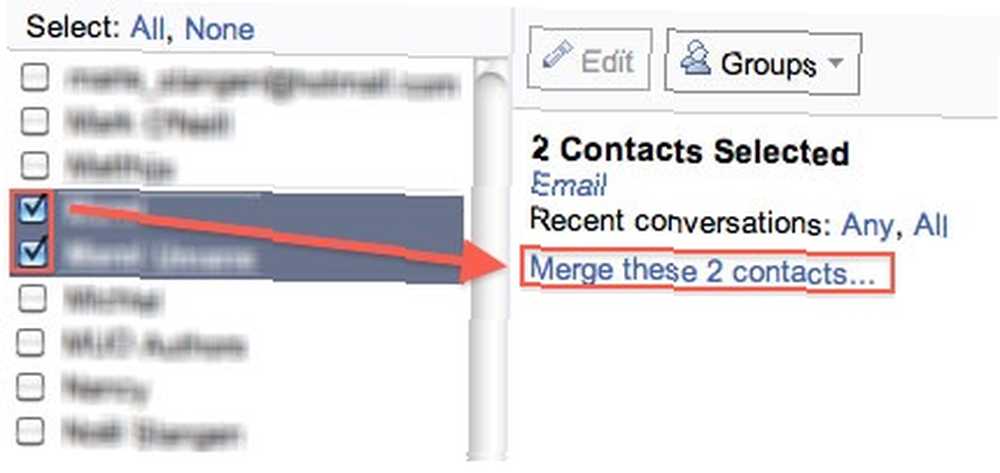
La plupart des contacts devront être fusionnés manuellement, soit parce qu'ils utilisent des noms différents, soit parce qu'ils sont répertoriés par adresse électronique. Pour fusionner, sélectionnez deux contacts ou plus dans la liste, puis appuyez sur Fusionner ces x contacts. Affichez et modifiez le nouveau contact fusionné, puis appuyez sur Enregistrer..
Quel est votre conseil préféré pour gérer vos contacts dans Google? Partagez avec nous dans les commentaires ci-dessous!











